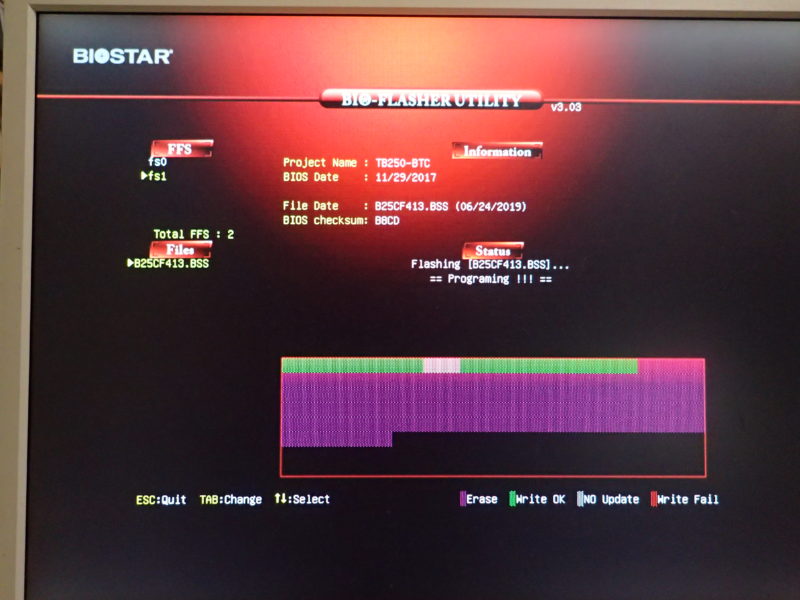マイニング用パソコンを自作組み立てをしてみました。
自作用パソコンのパーツがすべてアマゾンから届き、私のお部屋にはパソコンパーツだらけになっています。速く組み立てないと、ほんと足の踏み葉もありません。
というわけで、私の初めての自作パソコンであるマイニングPCを組み立ててみます!
記事目次
マザーボードにCPUを取り付ける

BIOSTAR TB250-BTC
マザーボードを箱から取り出します。
黄色の2箇所ある部分がメモリを指す場所。もう一つの黄色場所がGPUを指す場所。さらにその上下にある小さいスロットが複数のGPUをライザーカードを介してさせる場所となっています。
まずはCPUを取り付けます。

Intel CPU Celeron G3900 2.8GHz
インテルのセレロンG3900です。

CPU本体
箱からCPU本体を取り出します。

リテールクーラー
CPUの上につけるファンです。真ん中にはグリスが塗ってあるので、触らないようにしましょう。私はまんまとさわってしまい、指にべったり・・・グリスには指紋がついてしまいました。

マザーボード
CPUをロックするレバーを上げます。指で簡単にロックは外れあがります。

CPUを置く
CPUをマザーボードに置きます。CPU本体に切掛けがあり、ボード本体をその切掛けに合わせます。

CPU
CPUロックのレバーを下ろしてロックします。これでCPUの取り付けは完了です。

ファンの取付
マザーボードにファンを取り付けます。4箇所の穴がありますので、そこにファンを置きます。
さらに4隅にある脚の先端を上から押し込んでファンをロックします。パチンっとしたら大丈夫です。

ファンケーブル
ファンケーブルの取り付けをします。

「CPU_FAN1」と表示
マザーボードには「CPU_FAN1」と表示がありましたので、そこにケーブルコネクターを接続します。
メモリーの取り付け

PC用メモリ DDR4-2133(PC4-17000) 4GB
メモリをパッケージから取り出します。
このようにメモリーには真ん中に切りかけが入っています。この切掛けはどちらかにオフセットされているので、挿す方向を間違わないようになっているのです。

DIMMA1
メモリスロットは2箇所あります。
マザーボード説明書を見て1枚の場合は「DIMMA1」に挿すようです。

メモリスロット
メモリスロットの固定レバーを開きます。

メモリ取り付け完了
メモリを差し込み、スロットを閉じながら下方向に押し込むとメモリーがスロットに収まります。
パソコンケース(リグ)の組み立て

マイニングリグ
マイニングリグの組み立て。
と言っても、フレームだけほしいの。マザーボードを取り付けして保護したい。
GPUはマザーに直接取り付けるので、とりあえずGPUフレームは要らないかな。

マザーボード取り付け位置
ケース本体にはこのようにマザーボードを取り付けられるように雌ネジが切られたスペーサーがついています。
このスペーサーがあることでマザーボードがケースから少し浮き熱などが逃げるようスペースができます。

ネジ位置
マザーボードにも取り付け穴が開いていて、マザーをスペーサーの上に置くと、ピッタリと6箇所が合います。
ケースに同梱されているネジでマザーボードをケースにしっかりと取り付けをします。

インターフェイスコネクタ
各種インターフェイスコネクター部が見えるようにきちんとケース側に切掛けがあります。
このインターフェイスにUSBやモニターなどを取り付けます。マウスとキーボード取り付けのPS2コネクタだ・・まだ残っているのね。

マザーボード取り付け
ドライバーを使いマザーボードをネジで固定する。

マザーボード取り付け完了
ケース本体にマザーボード取り付け完了。

GPUフレーム
GPU・グラフィックカードを取り付けるフレームを取り付けます。
電源・電源ケーブルの取り付け

Thermaltake RGB 1050W PC電源ユニット [80PLUS PLATINUM]
電源本体も大きくて重いけど、ケーブルが本当にたくさん入っている。このケーブルがまた重いです。

電源コネクタ
電源のスイッチ逆側にはたくさんのコネクタを挿す場所があります。
- ATX:電源用
- SATA:ハードディスク・SSD用
- PCI-E:GPU・グラフィックボードなど
それぞれのコネクター形状は違うので間違って挿すことはないはず。
ただ、たくさんのケーブルがあるので、探すのがけっこう大変。なので一番コネクタが大きい電源ケーブルから探すとわかりやすく、カンもつかめると思います。

電源ケーブル
これが電源ケーブル。一番コネクターが大きいやつです。
片方はマザーボードに。片方は先程のATXのコネクターにささります。

電源ケーブル
電源ケーブルを電源のATXというところに差し込みます。
ロックがあるのでカッチとするところまで押し込みましょう。
GPU・グラフィックカード取り付け

GPUとライザーカード
GPUにライザーカードをを取り付けます。

マザーボードに取り付け
ライザーカードをマザーボードに取り付けします。
さらに電源からケーブルと使いライザーカードにも電源を引っ張ります。
このケーブルは電源に入っているケーブルを使います。
SSDの取り付け

SSDケーブルの取り付け
SSDにデーターケーブルと電源ケーブルを取り付けします。
電源ケーブルはマザーボードに同梱されていました。
またデーターケーブルは電源に同梱されているケーブルを使います。

SATA3_1
データーケーブルはマザーボードの「SATA_1」コネクターに接続します。

SSDの電源ケーブル
SSDの電源ケーブルを電源に接続をします。
電源は「SATA」と表示があるところに接続をします。
ケーブル類が接続できたらSSDをリグケースに固定しましょう。
最後に電源スイッチやHDDのLEDなどをマザーボードに接続をして完了です。
まとめ
マイニング用自作PCがやっとこできました。私みたいな自作PC初心者でも調べながら進めてだいたい3時間位で組み上がりました。なので、誰がやっても自作PCは組み立てられると思います。PC好きであれば、たぶん1時間もあれば組んでしまうと思います。
やっとこ組み上がったマイニング用自作PC!次はWindws10Proのインストールです。